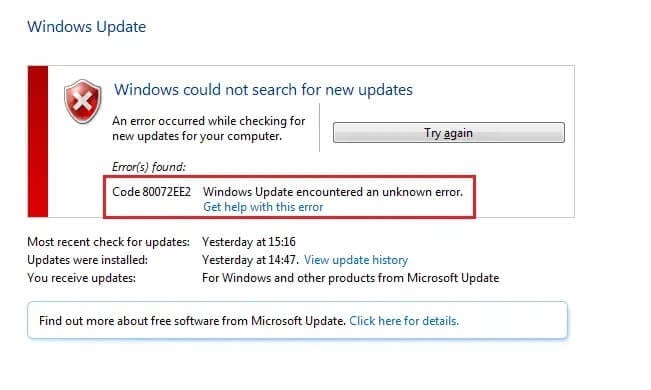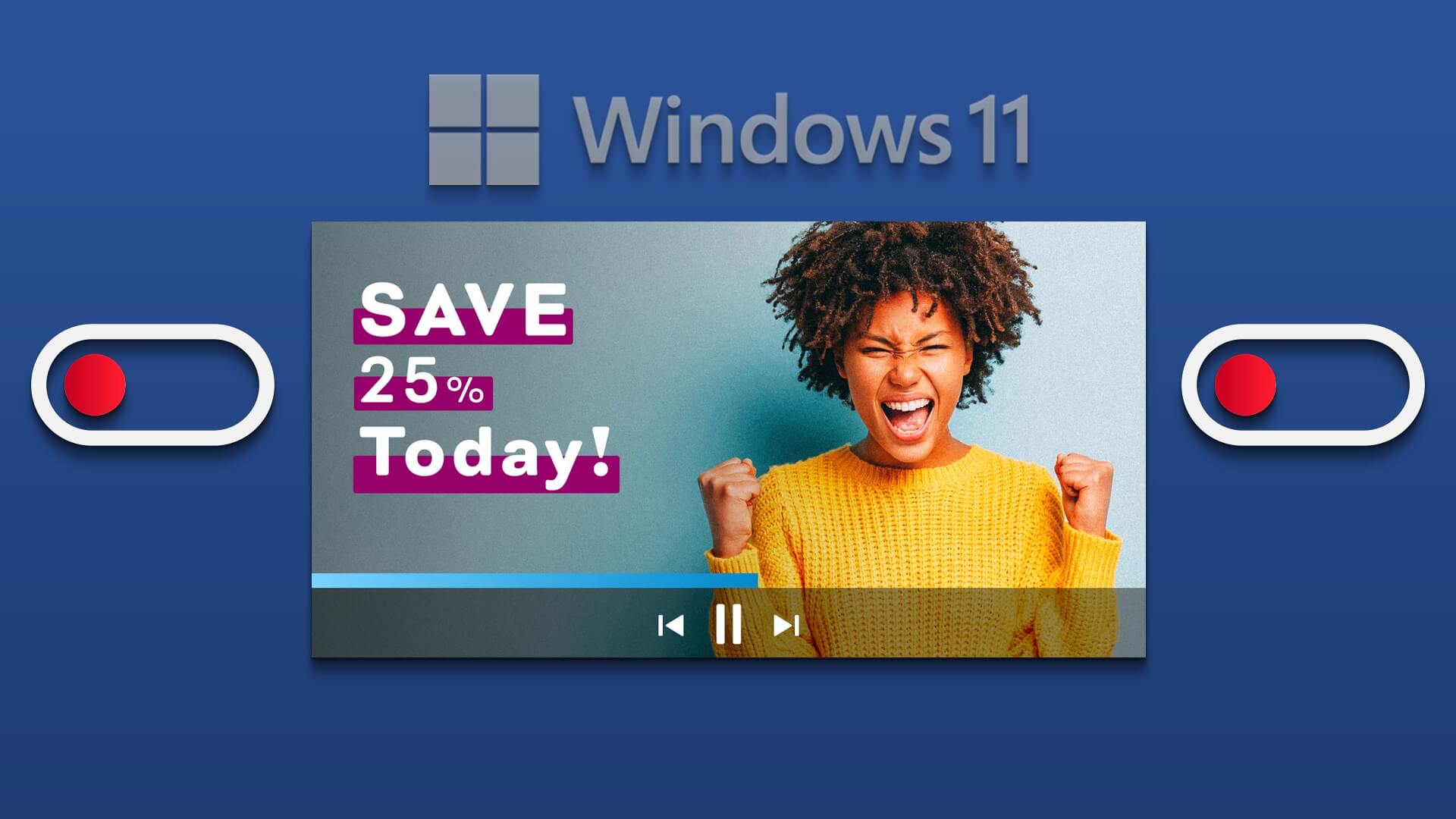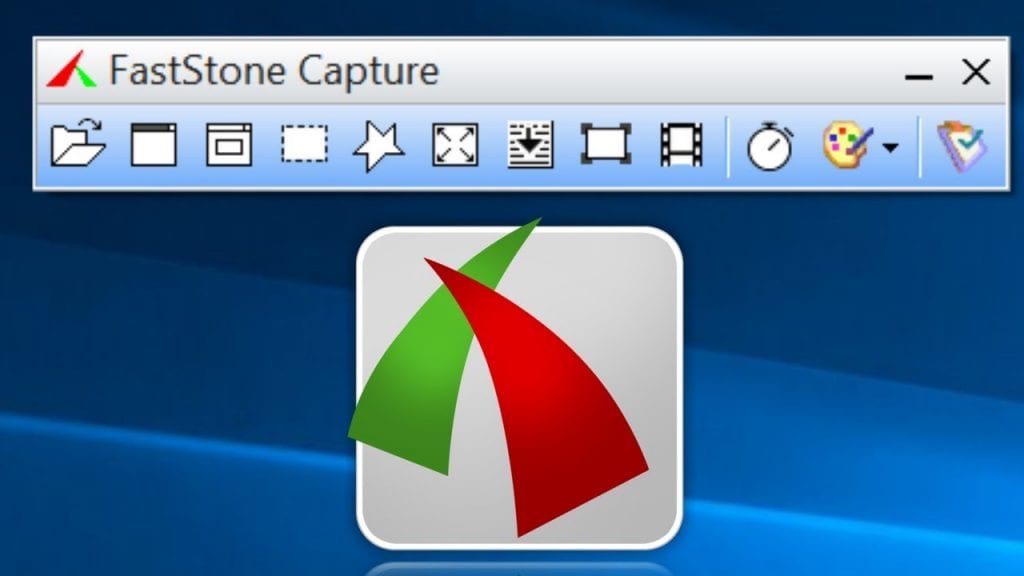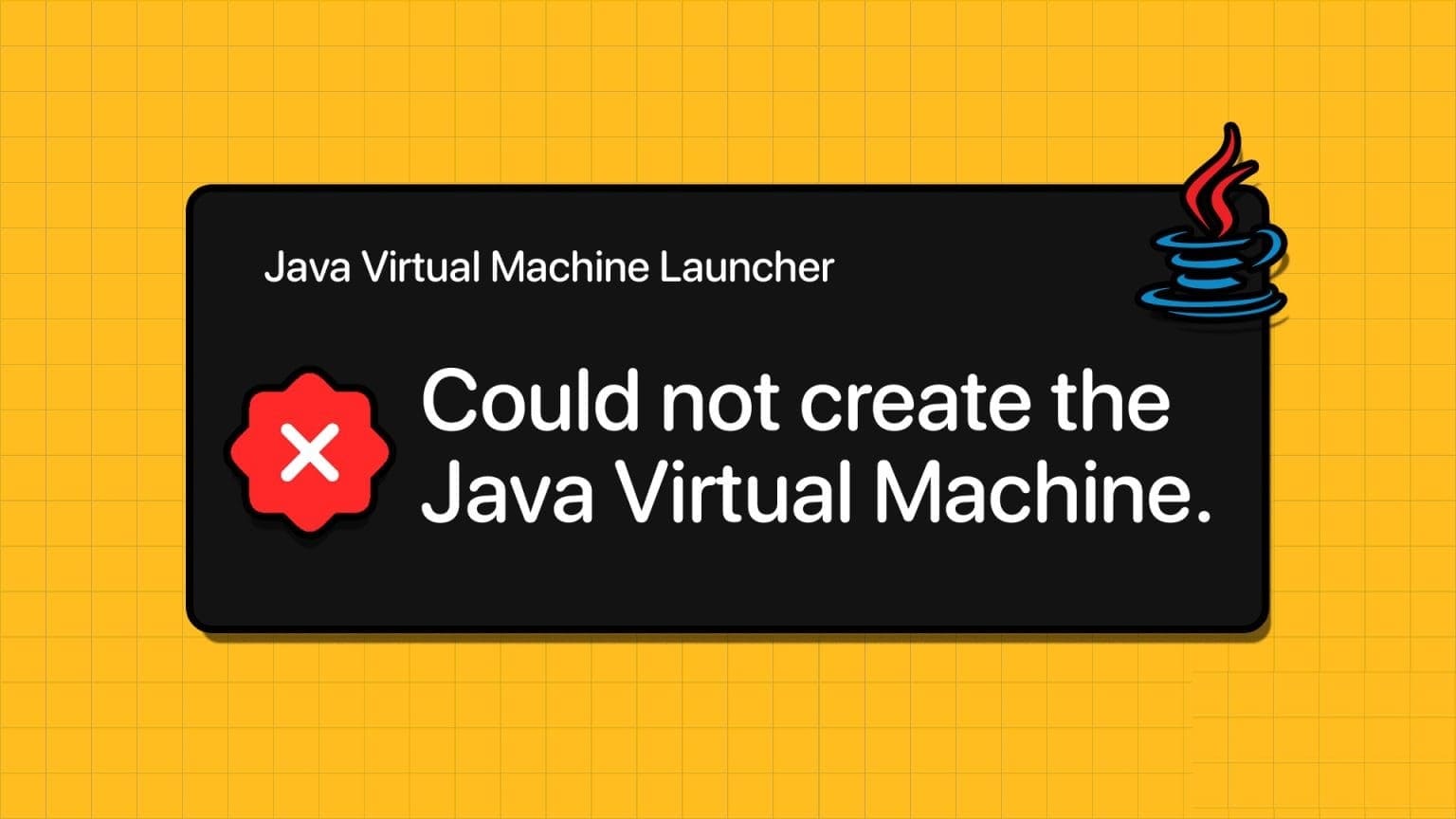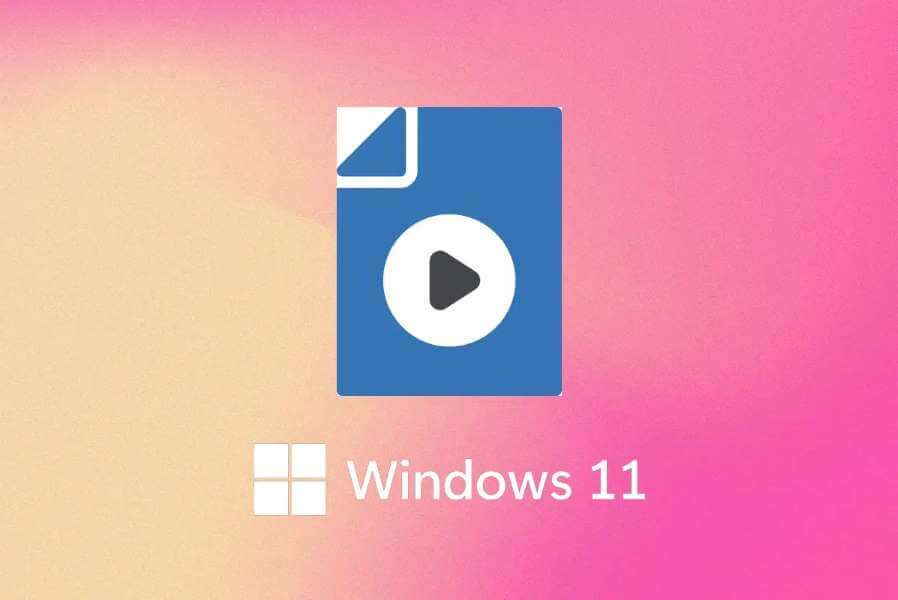准备一个程序 TeamViewer 远程 IT 协助的最佳选择之一。 强烈推荐用于视频聊天和远程控制服务。 大约有 400 亿台设备使用 TeamViewer,根据报告,大约有 30 万台设备连接到 TeamViewer 在某个时间。 TeamViewer 的一些知名功能包括屏幕共享、远程访问、视频会议、反恶意软件、远程桌面、专业聊天、在线白板等等。 但是,很少有用户会遇到常见错误,例如 TeamViewer 尚未准备好检查您的连接。 有几种标准方法可以解决 TeamViewer 未就绪 检查您的连接问题。 我们建议您阅读 TeamViewer 无法连接问题的原因以及修复 Windows 10 中无法连接 TeamViewer 的故障排除方法。因此,请继续阅读。
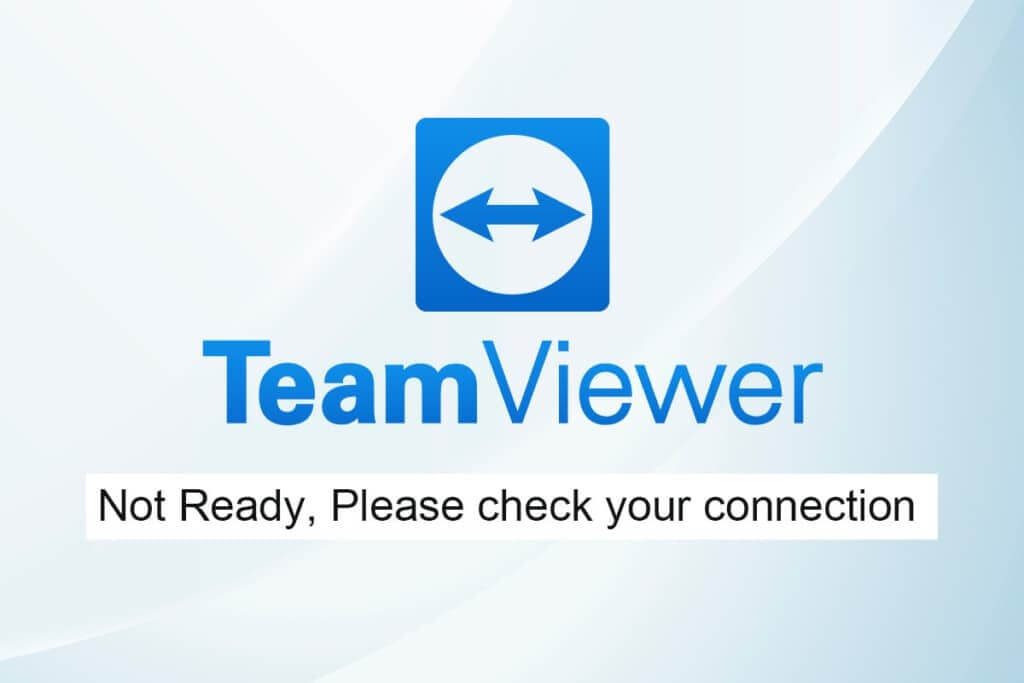
如何修复 TeamViewer 在 Windows 10 中无法连接
TeamViewer 有自己的成功故事,但这并不意味着它不会有任何错误。 许多用户面临 TeamViewer 尚未准备好检查您的连接问题。 如果您访问 TeamViewer 支持页面,您就会知道情况有多糟糕。 以下是 TeamViewer 未准备好检查您的连接问题的一些原因。
- 您需要检查的第一件事是您是否有稳定的互联网连接。 如果您有旧的路由器和接收器,您可能会遇到上述问题。 运行 ping 测试,并在必要时重新启动或重置路由器。
- 如果您的防病毒软件或 Windows Defender 防火墙正在阻止程序列表中的 TeamViewer,您将遇到 TeamViewer 未准备好检查您的连接问题。 在防病毒/防火墙中添加或禁用例外以解决问题。
- 如果当前版本的 TeamViewer 与您的计算机不兼容,那么您更有可能遇到无法连接到 TeamViewer 的问题。 切换到 TeamViewer 的旧界面将避免上述问题。
- 为了修复该错误,TeamViewer 会定期发布更新以改进应用程序。 如果您有一个过时的应用程序,您可能会遇到 TeamViewer 未准备好检查您的连接问题。 定期更新 TeamViewer 以解决上述问题。
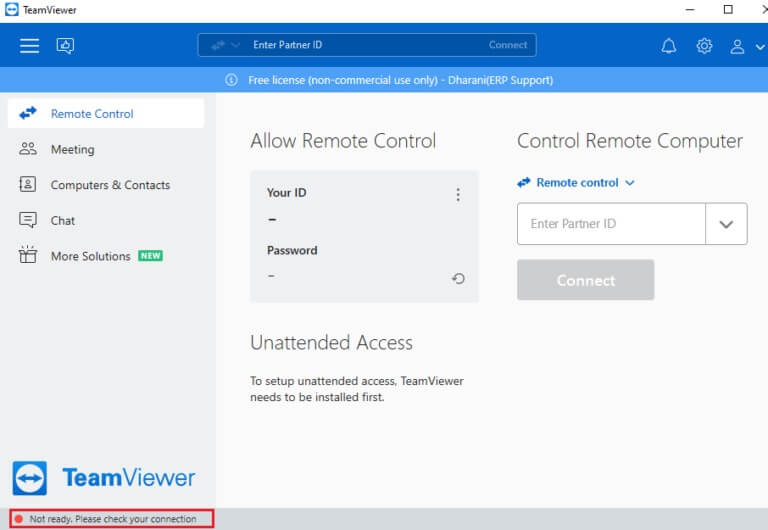
我们整理了一份在 Windows 10 中离线修复 TeamViewer 的方法列表。这些方法从初级到高级排列; 因此,如果您需要更快的结果,请按照相同的顺序进行操作。
方法一:重启电脑
在尝试其余方法之前,建议重新启动系统。 在大多数情况下,简单的重新启动将解决问题,而无需任何困难的布局。 因此,请尝试按照下面列出的任何方法重新启动系统,并检查您是否再次遇到问题。 或者,您可以使用电源选项完全关闭系统,然后再次打开。
1. 前往 开始菜单.
2. 现在,选择 能量符号.
备注: 在 Windows 10 中,电源图标位于底部。 而在 Windows 8 中,电源图标位于顶部。
3.将显示几个选项,例如 睡眠、关机和重启. 在这里,点击 重启.
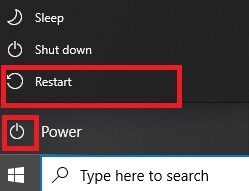
方法 2:禁用 TeamViewer 进程
您可以通过禁用所有 TeamViewer 进程并重新启动应用程序来修复 TeamViewer 而不是连接问题。 以下是通过任务管理器禁用 TeamViewer 进程的一些步骤。
1. 开启 “任务管理” عنطريقالضغطعلى Ctrl + Shift + Esc 同时。
2.在窗口 إدارةالمهام , 点击 操作选项卡。
3. 现在,搜索并选择 TeamViewer 任务 不必要地在后台运行。
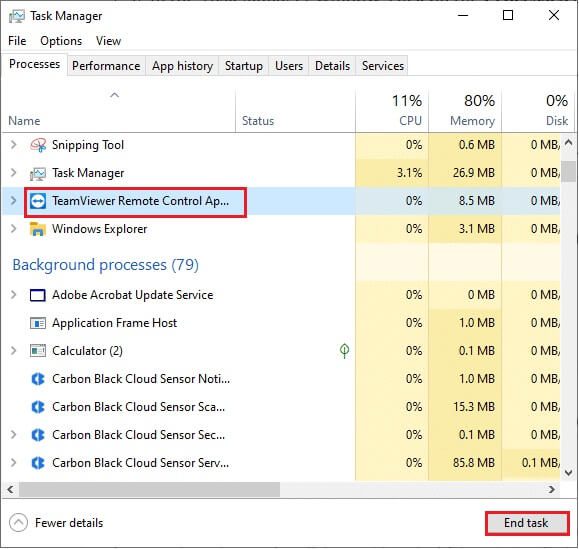
4.最后,选择 ءنهاءالمهمة 如上图和重启你的电脑 并再次运行 TeamViewer。
方法三:重启 TeamViewer 服务
您可以通过停止服务并在几分钟后再次打开来重新启动 TeamViewer 服务。 以下是重启 TeamViewer 服务的一些步骤。
1.按 Windows + R . 键 一起开 运行 . 对话框.
2.类型 SERVICES.MSC 然后按 回车键 启动程序 服务。
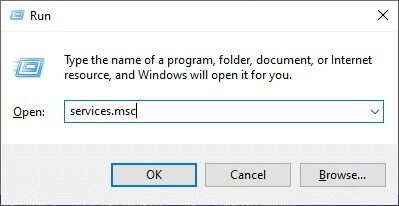
3. 现在,在 服务窗口 向下滚动并搜索 TeamViewer 服务 并点击它。
4. 现在,点击 ئصائص كماهوموضحفيالصورةأدناه。
备注: 您也可以双击 TeamViewer 服务打开属性窗口。
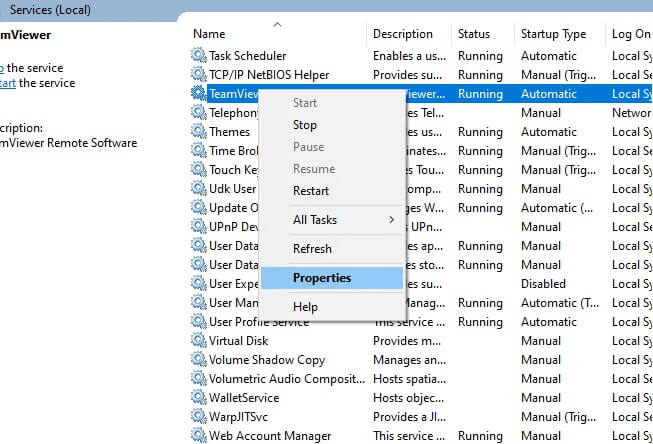
5. 现在,将启动类型设置为自动,如下图所示。 如果服务状态未运行,请单击开始按钮。
备注: 如果服务状态为running,先停一会再启动。
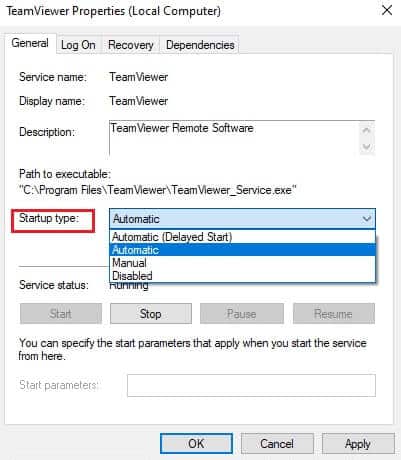
6. 最後,點擊 “应用” > “确定” 保存更改。 检查您是否已解决问题。
方法 XNUMX:从主机文件中删除 TeamViewer(如果适用)
如果主机文件中有损坏的 TeamViewer 条目,您将遇到 TeamViewer 未准备好检查您的连接问题。 要解决此问题,请从主机文件中删除 TeamViewer 分区,如下所示。
1.按 Windows 键 + E 一起开 Windows资源管理器.
2. 现在,切换到 查看选项卡 并选中隐藏项目的框 显示/隐藏部分.
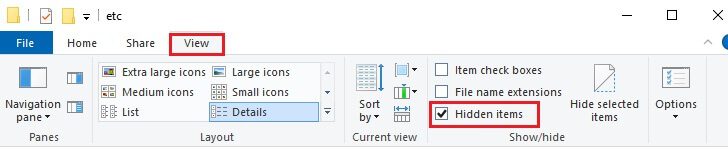
3. 现在,从 文件资源管理器中的地址栏.
C:\ WINDOWS \ System32 \ drivers \ etc下
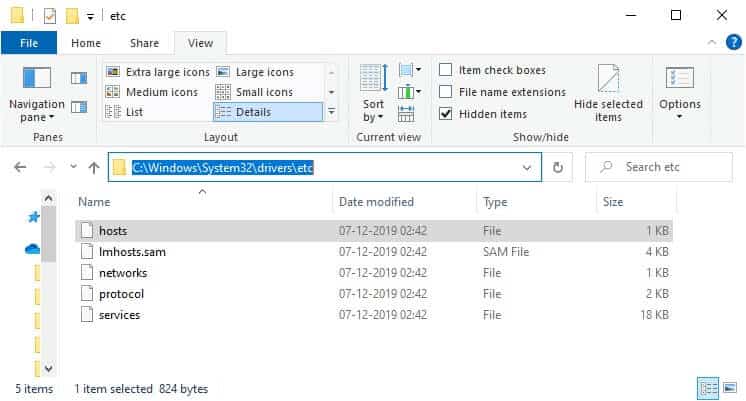
4.现在,选择并右键单击 主机文件 并选择 打开选项 按照描述使用。
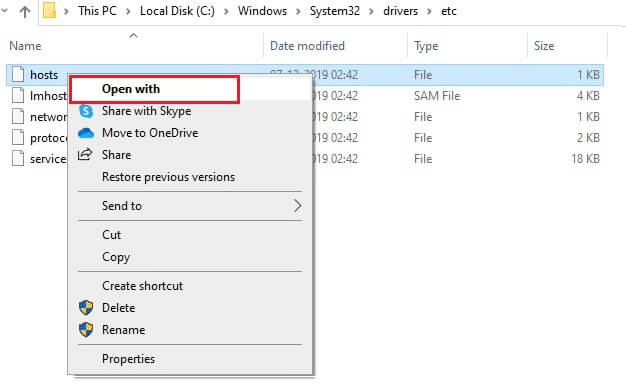
5. 现在,选择一个选项 记事本 منالقائمةوانقرفوق “行” 如图所示。
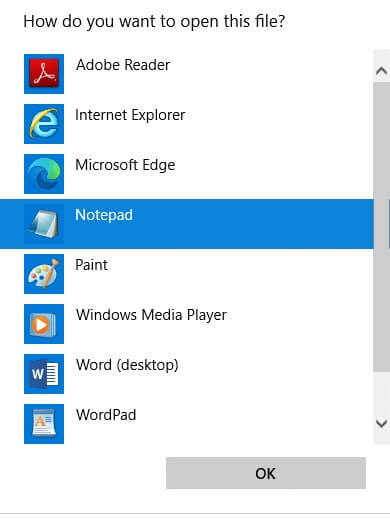
6.hosts文件将在程序中打开 记事本 علىالنحوالتالي:
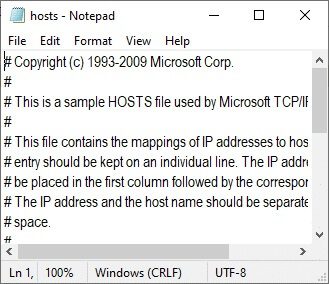
7. 现在,点击 Ctrl + F . 键 呸呸 搜索窗口. 在这里,输入 TeamViewer 在搜索字段中,然后单击 “找下一个” 如图所示。
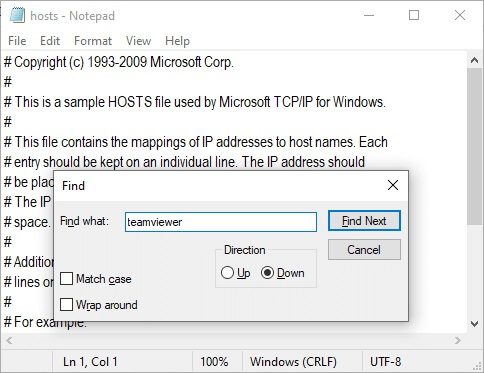
8. 如果你没有得到任何 搜索结果 , 这意味着你没有任何 TeamViewer 中的文件损坏 在你的电脑。 我发现 #Teamviewer 部分 ,右键单击它并删除它。
9. 现在,点击保存文件 Ctrl + S . 键 一起。
10. 离开 记事本 并检查是否 团队查看器 静态未就绪检查 连接问题 你有。
方法 XNUMX:重置 Winsock
将 Winsock 目录重置为其默认设置将解决 TeamViewer 无法连接的问题。 如果您无法登录 TeamViewer,请按照此方法解决相同问题。
1.按 窗口键 , 并键入 命令提示符 ,然后单击 以管理員身份運行.
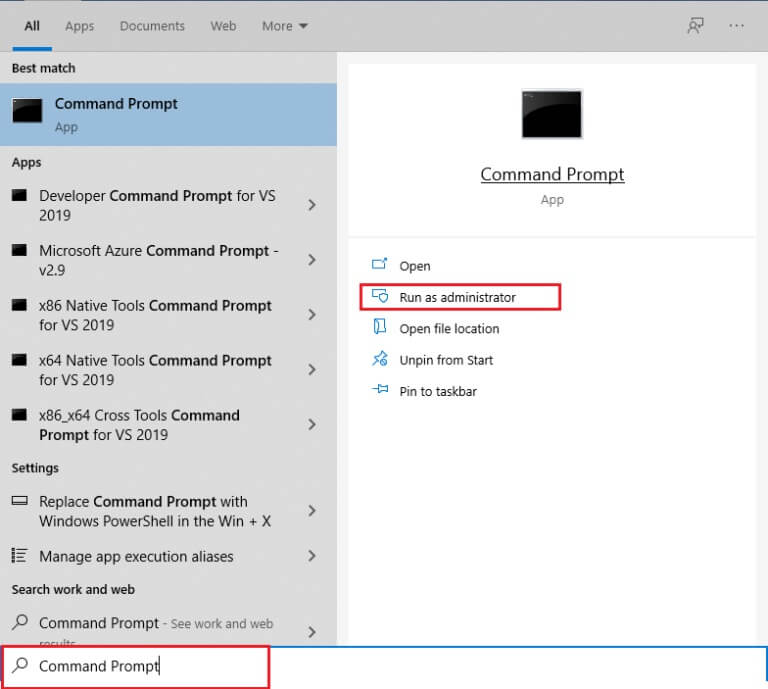
2.然后输入 以下命令 在命令窗口中一一按下 输入 每次下单后。
重置winsock网 重置ip内的网络
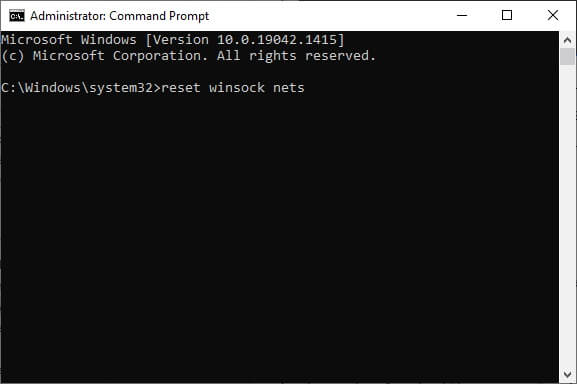
3.最后,等待它完成 温索克重置 成功并检查您现在是否已解决问题。
方法 6:禁用 IPV6
尽管 IPv6 比 IPv4 有更多的优势,但它也有一些限制。 但是,如果您的系统不是 IPv6 自适应的,您将遇到 TeamViewer 未准备好检查您的连接问题。 因此,建议禁用 IPv6,如下所示。
1.右键单击 网络图标 在系统托盘中并选择 打开网络和 Internet 设置.
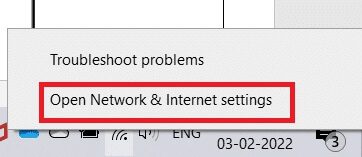
2. 點擊 更改适配器选项.
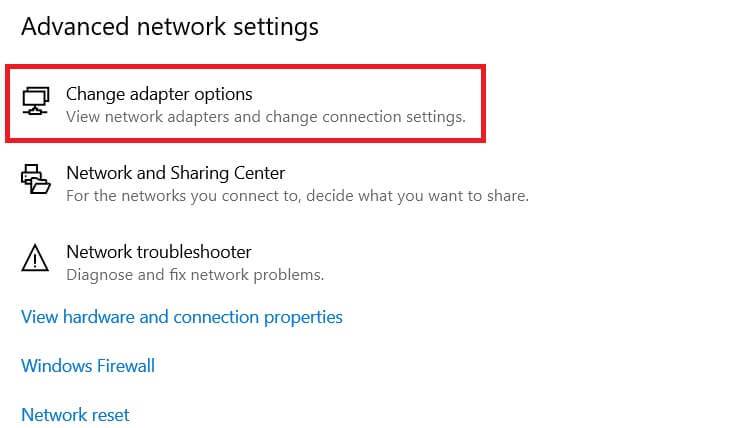
3. 现在,右键单击 活动网络适配器 然后点击 ئصائص 如图所示。
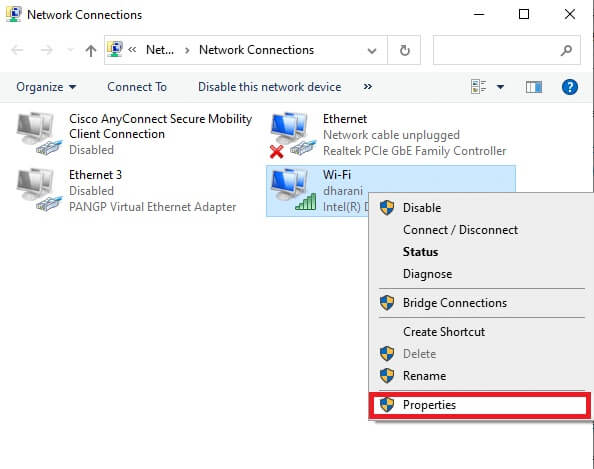
4.会出现一个窗口 无线网络功能. 在这里,取消选中该选项 Internet 协议版本 6 (TCP/IPv6).
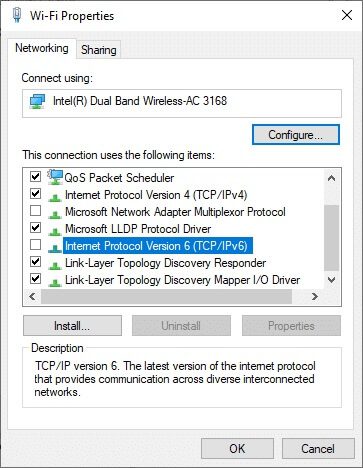
5. 最後,點擊 “行” 保存更改 并重新启动计算机.
方法 XNUMX:更改 DNS 地址
一些用户报告说 TeamViewer 尚未准备好检查您的连接问题,它将通过更改您的 ISP 提供的 DNS 地址来解决。 您可以使用 Google DNS 地址来解决此问题,以下是更改计算机 DNS 地址的一些说明。
1.按 视窗键 , 并键入 控制板 然后点击 打开。
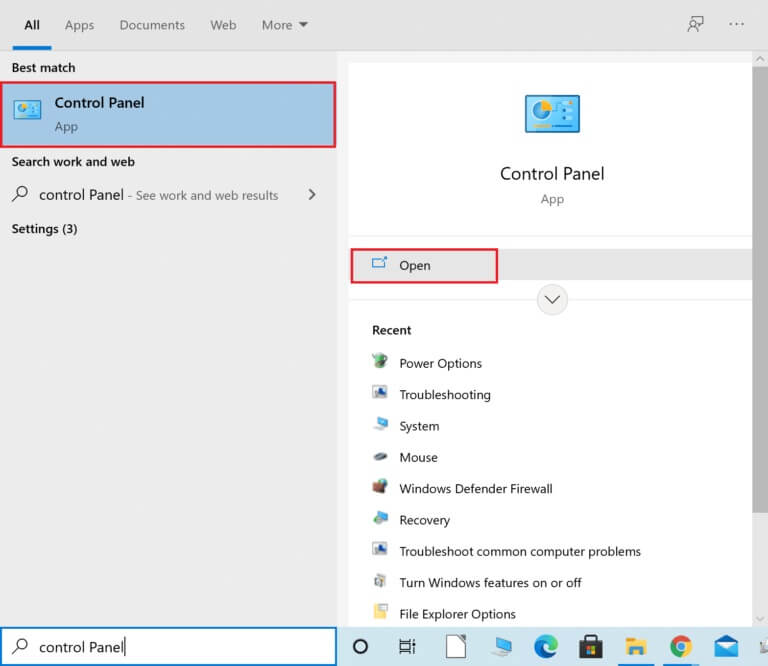
2.设置 查看方式: > 大图标 然后点击 مركزالشبكةوالمشاركة منالقائمة。
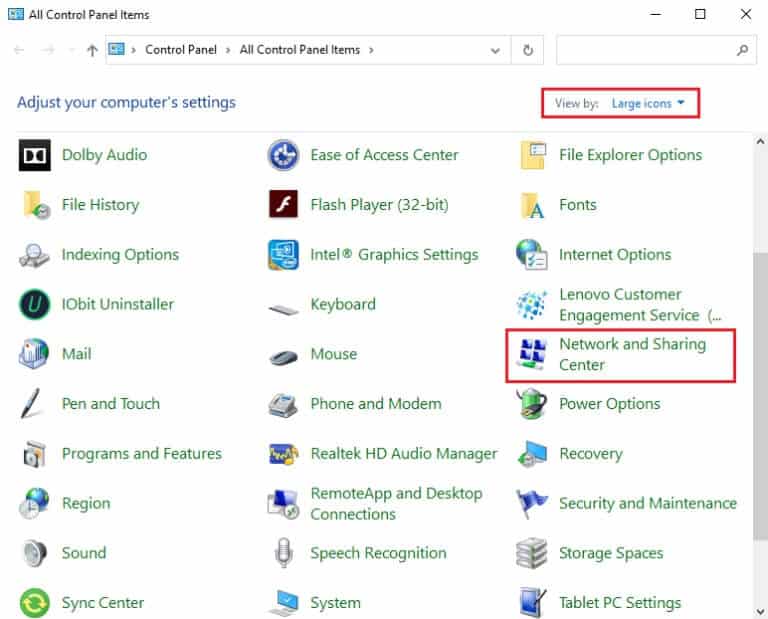
3. 接下来,点击 超链接“更改适配器设置” 位于右侧窗格中。
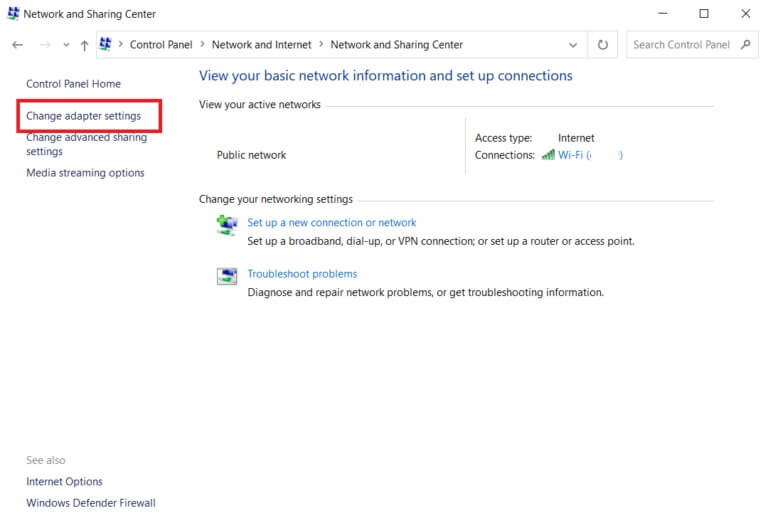
4. 右键单击 您当前的网络连接(例如 Wi-Fi) 并选择 ئصائص , 如图所示。
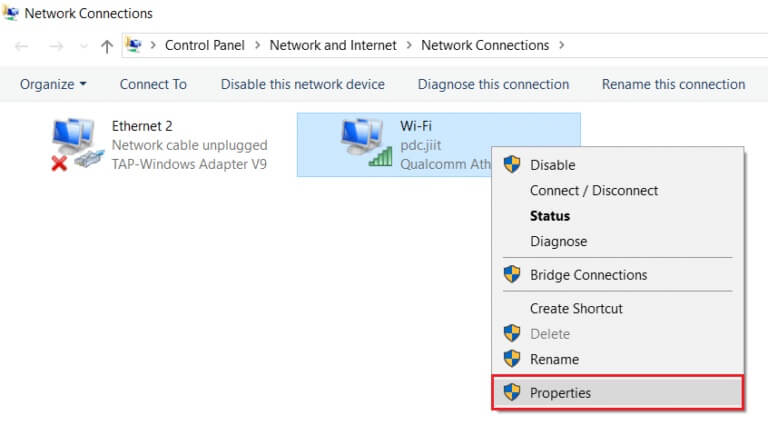
5:在此连接中使用以下项目:菜单、定位 Internet 协议版本 4 (TCP/IPv4) 并单击它。
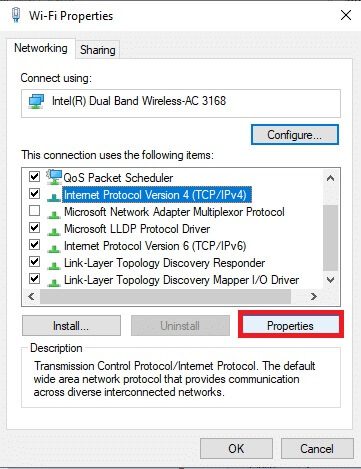
6. 点击按钮 “特征” , 如上所述。
7. 在这里,选择使用以下 DNS 服务器地址:选项并输入以下内容:
- 域名系统(DNS)版本:8.8.8.8
- 备用 DNS 服务器:8.8.4.4
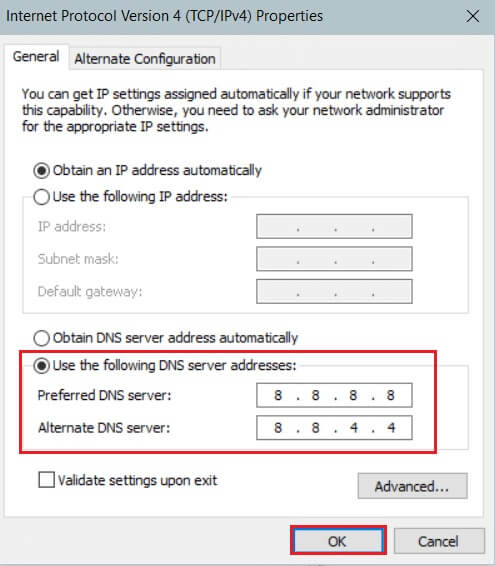
8. 點擊 “行” 以保存更改。
方法 8:修改 LAN 设置
如果您的系统中有 LAN 设置的自动更改,您经常会遇到 TeamViewer 未准备好检查您的连接问题。 因此,修改设置以为系统提供正确的 Internet 连接。
1.按 视窗键 , 并键入 控制板 ,然后单击 打开。

2. 现在,设置选项 按类别查看 在类别上。
3. 选择 网络和 Internet 设置.
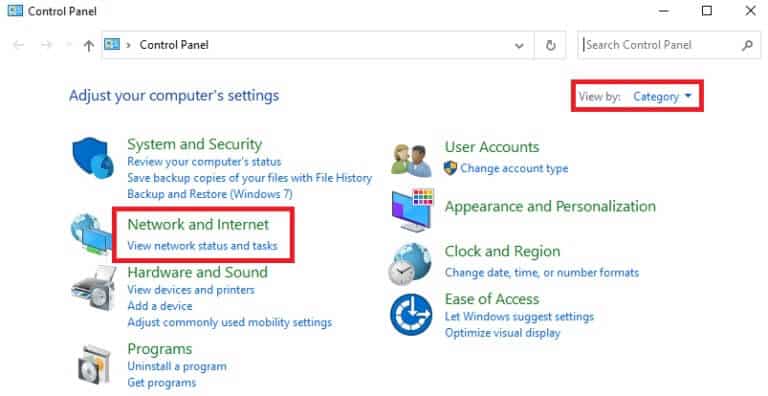
4. 在这里,点击 “互联网选项” 如下所示。
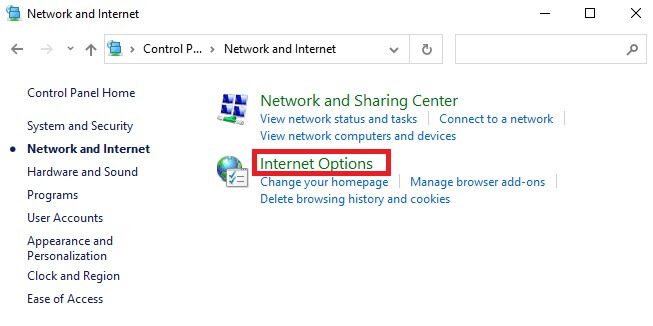
5. 现在,在一个窗口中 互联网属性 , 切换到 连接选项卡.
6. 选择 局域网设置 , 如下所示。
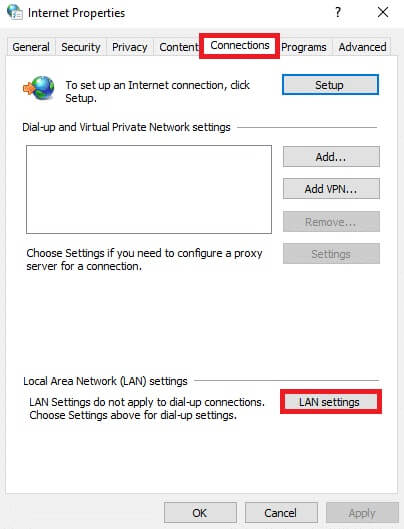
7. 在这里,选中该框 自动检测设置 并确保取消选择 为 LAN 盒使用代理服务器 你的。
备注: 您可以在需要时再次启用该选项。
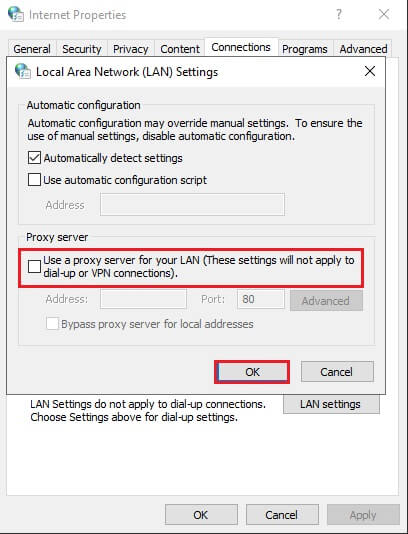
8. 最後,點擊 “行” 保存更改并检查问题是否已解决。
方法 XNUMX:更新或回滚网络驱动程序
如果您系统中的当前驱动程序与 TeamViewer 文件不兼容/已过时,您将遇到 TeamViewer 未准备好验证您的连接。 因此,建议更新驱动程序或回滚以防止出现上述问题。
选项 1:更新驱动程序
以下是更新网络驱动程序以修复 TeamViewer 无法连接问题的步骤。
1.按 视窗键 , 并键入 装置经理 ,然后单击 打开。
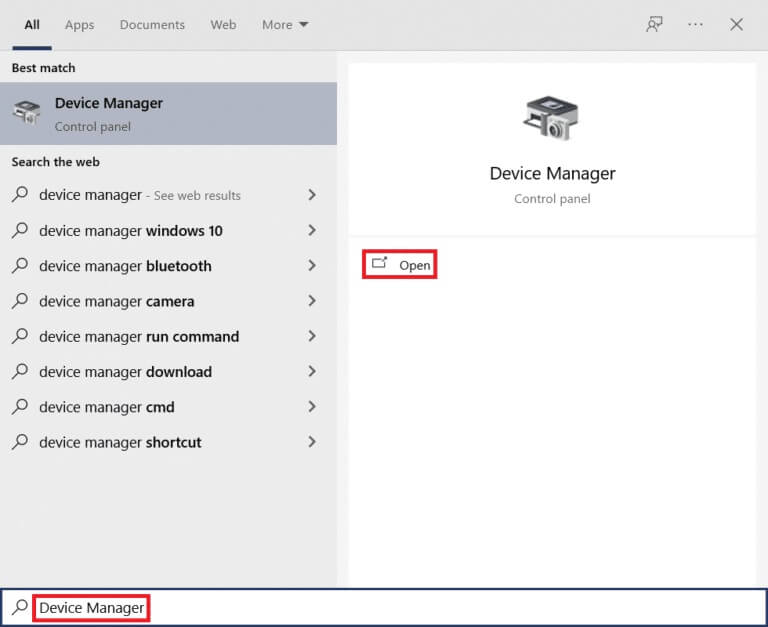
2.双击 网络适配器 扩展它。
3. 右键单击 无线网络驱动程序(例如 Qualcomm Atheros QCA9377 无线网络适配器) 并选择 驅動程序更新 , 如下所示。
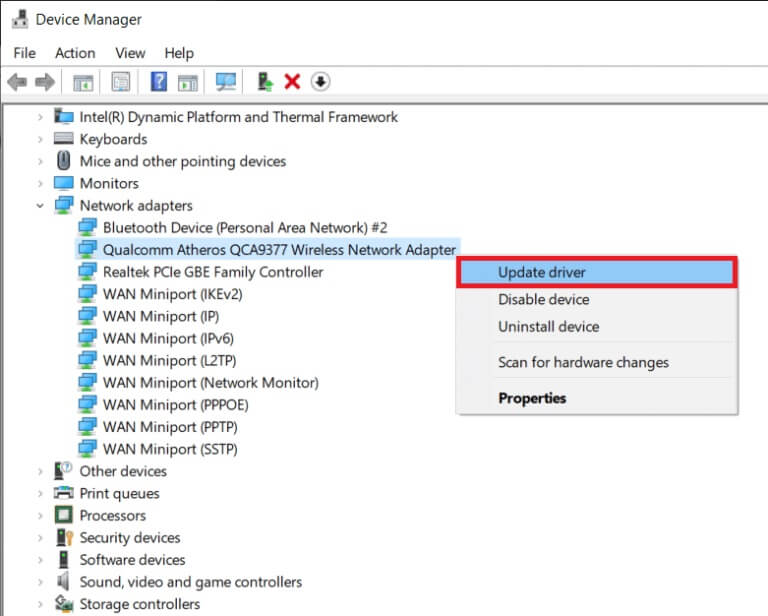
4. 接下来,点击 “自动搜索驱动程序” 自动下载并安装可用的最佳驱动程序。
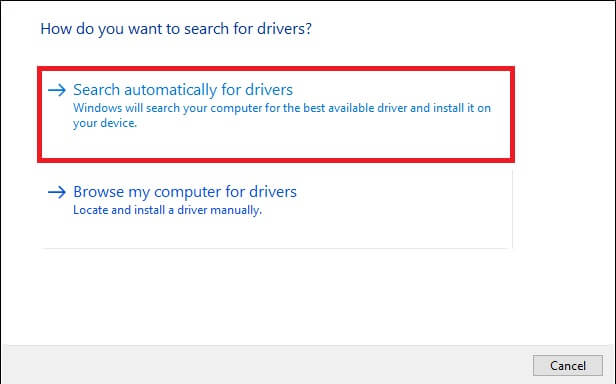
5个。 现在,驱动程序将更新并安装到 أحدثإصدار ,如果没有更新。
5 乙。 如果它们已经处于更新阶段,则会显示消息 安装最好的驱动程序 你的设备已经。
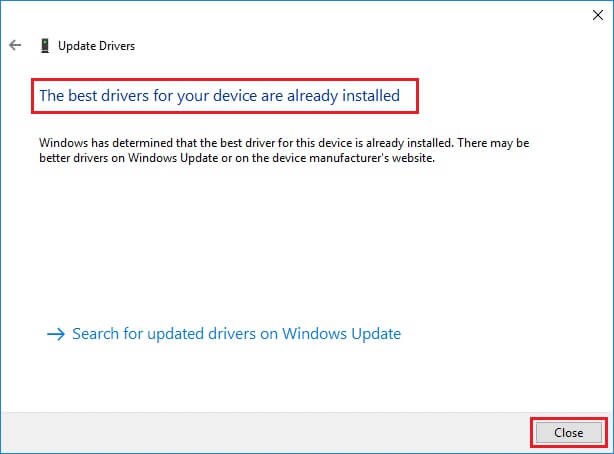
6. 点击按钮 “关闭” 窗外 并重新启动计算机.
选项 2:撤消驱动程序更新
按照以下步骤撤消驱动程序更新修复 Windows 10 中 TeamViewer 无法连接的问题.
1. 前往 设备管理器 > 网络适配器 如从前那样。
2. 右键单击 网络驱动程序(例如 Intel(R) Dual Band Wireless-AC 3168) 并选择 ئصائص , 如图所示。
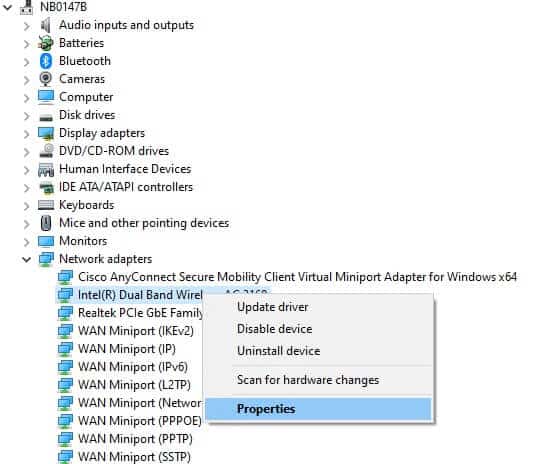
3.切换到 驱动程序选项卡 并选择 回滚驱动程序 , 如图所示。
备注: 如果“回滚驱动程序”选项显示为灰色,则表明您的计算机没有以前安装的驱动程序文件或从未更新过。
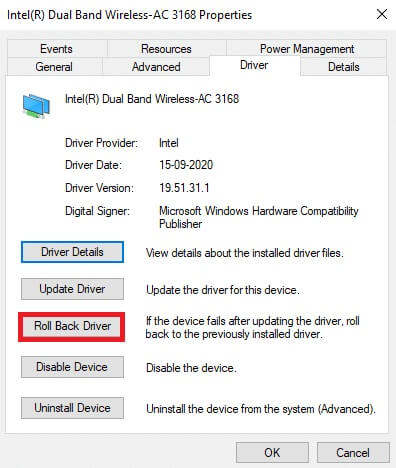
4. 提供退出的理由? 在回滚驱动程序包中。 然后点击 “是的” 如下所示。
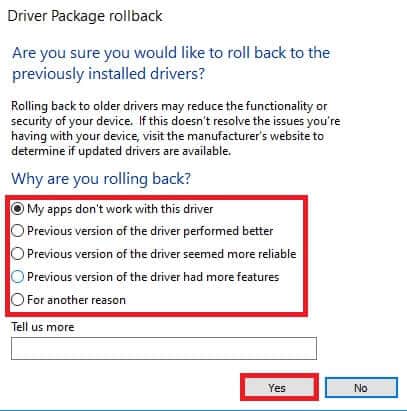
5.然后点击 “行” 应用此更改。 最后 , أعدتشغيلالكمبيوتر。
方法XNUMX:在防火墙/防病毒中添加例外
如果 Windows 防火墙没有与 TeamViewer 发生冲突,则可能是您系统上的防病毒软件阻止了 TeamViewer 客户端,反之亦然。 您可以为 TeamViewer 添加例外来解决问题。
选项 XNUMX:通过 Windows 安全性
1.按 视窗键 , 并键入 病毒和威胁防护 ,然后按 回车键.
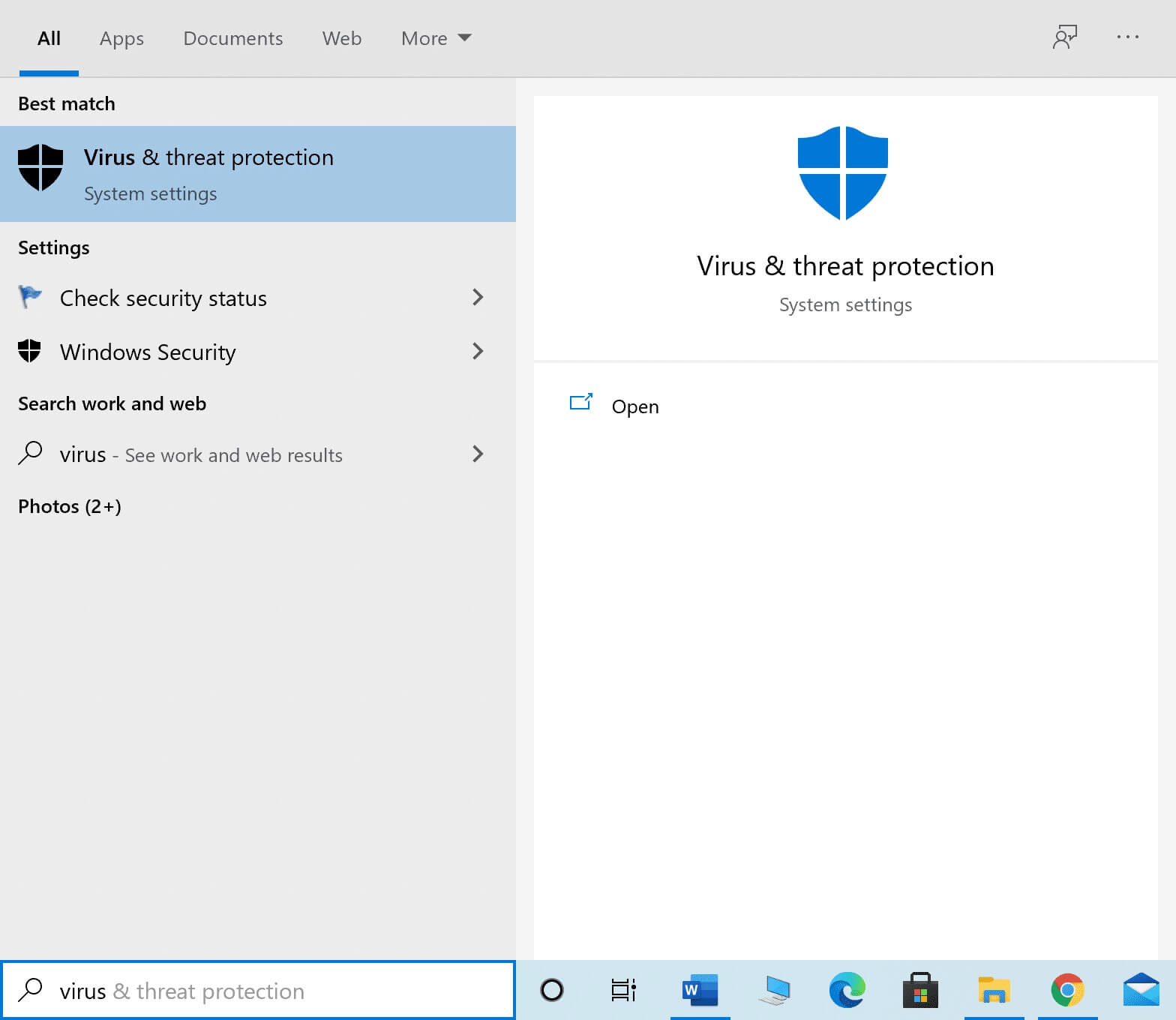
2. 现在,点击 管理设置.
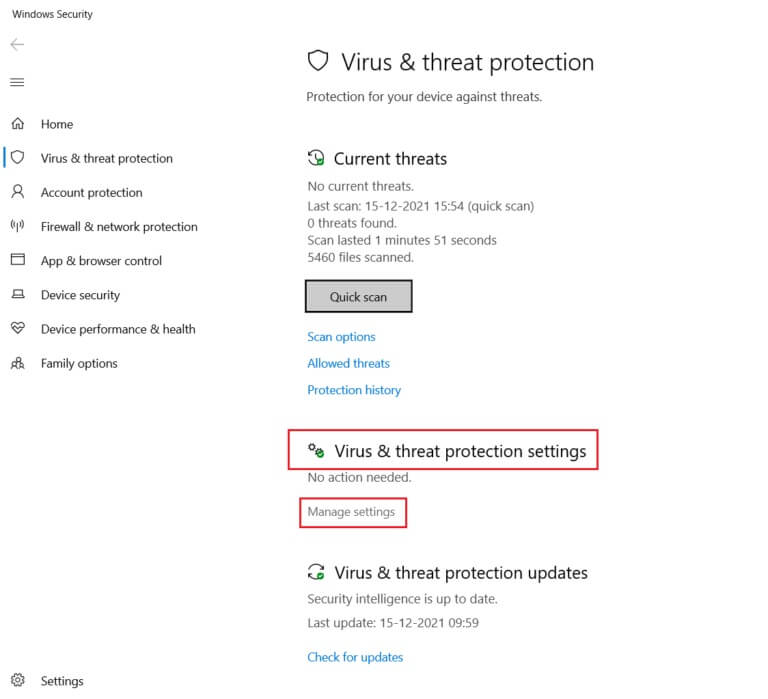
3. 向下滚动并点击 添加或删除排除项 如下所示。
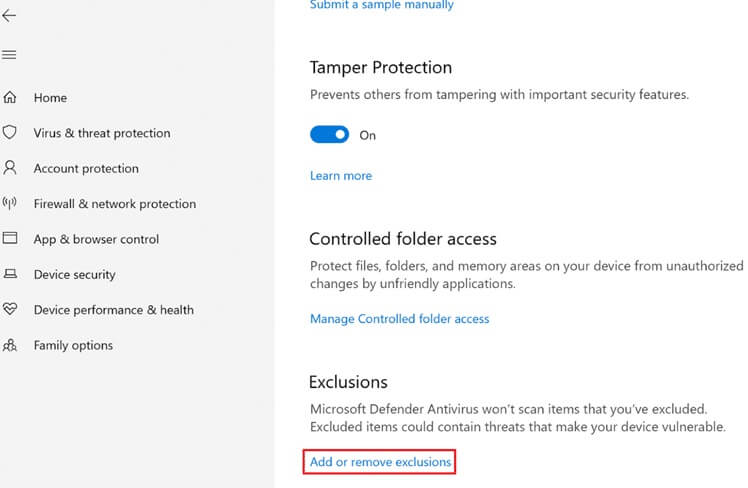
4. 在选项卡中 “例外” , 选择一个选项 “添加例外” 然后点击 “一份文件” 如图所示。
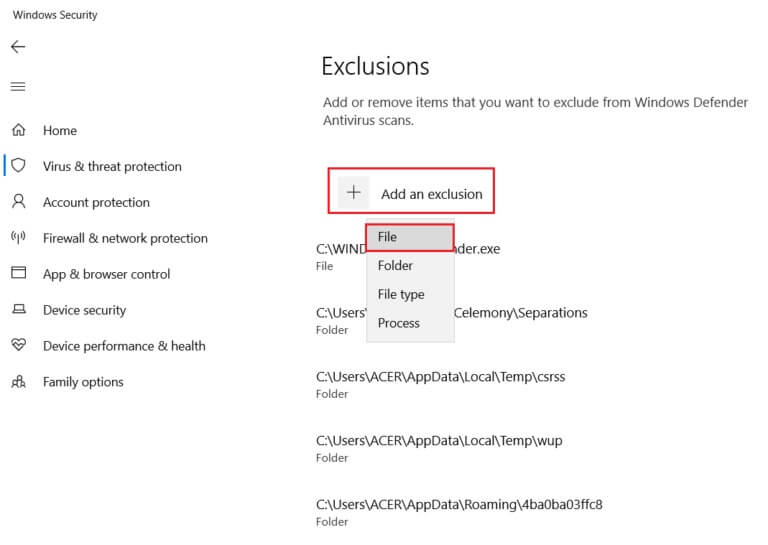
5. 现在,去 文件目录 您安装程序的位置并选择 团队查看器文件.
选项二:通过第三方防病毒软件
备注: 在这里,我们以 Avast Free Antivirus 为例。
1. 开启 Avast的反病毒。 انقرفوق 菜单选项 从右上角,如图所示。

2. 在这里,点击 “设置” 從下拉菜單中。
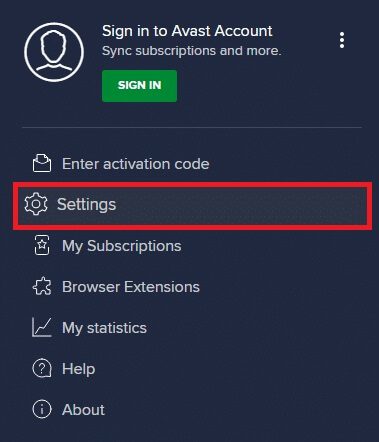
3. 选择 常规 > 禁止和允许的应用程序。 انقرفوق “允许申请” 节内 允许的应用程序列表 , 如下所示。
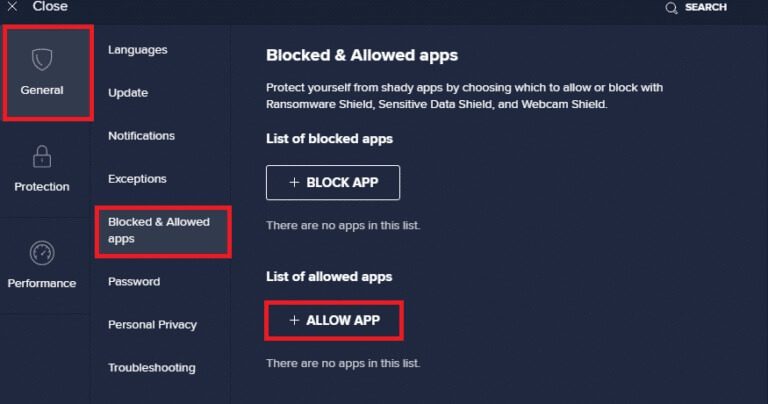
4. 现在,点击 添加>对应TeamViewer 将其添加到白名单。 或者,您也可以通过选择 SELECT APP PATH 选项浏览到 Steam 应用程序。
备注: 我们在下面展示了添加应用程序安装程序作为例外。
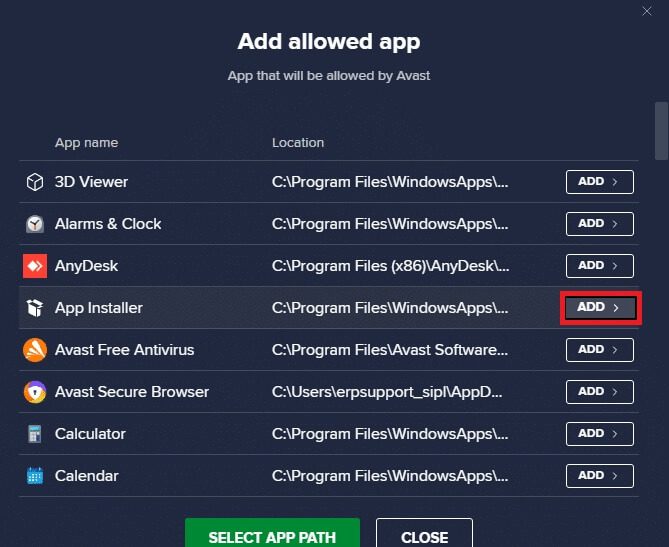
5. 最后,在提示中点击添加,将 TeamViewer 应用添加到 Avast 白名单。
方法 11:重新安装 TeamViewer
如果这些方法都没有帮助您,请尽可能尝试重新安装程序。 当您重新安装 TeamViewer 时,所有设置和配置设置都会更新,因此您将获得更多机会 修复 Windows 10 中 TeamViewer 无法连接的问题.
1. 开启 运行对话框 按 Windows + . 键 R 一起。
2.类型 APPWIZ.CPL 然后点击 好的。
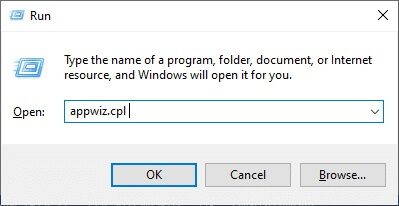
3.实用程序将打开 “程序和特点” ,现在正在寻找 团队查看器.
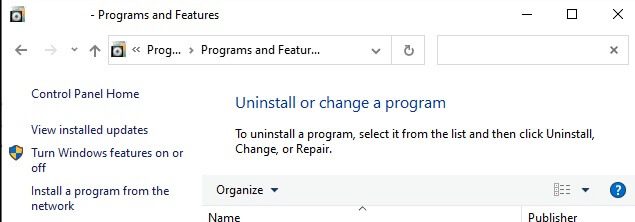
4. 现在,点击 团队查看器 并选择一个选项 ءلغاءالتثبيت.
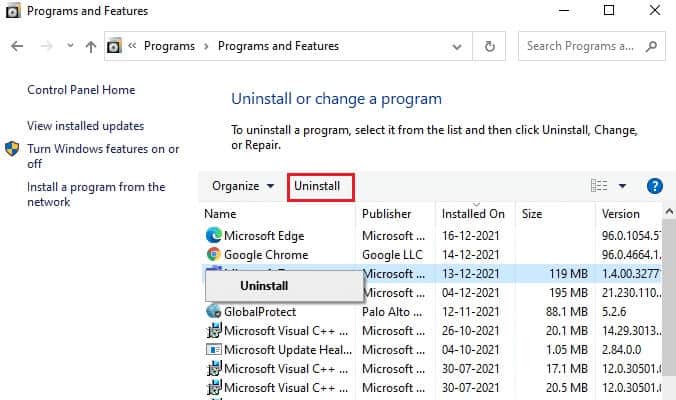
5. 现在,如果你被问到,你确定要 卸载 TeamViewer? 然后按 نعم。
6. 重啟你的電腦 完成上述所有步骤后。
7. 下载 团队查看器 的 الموقعالرسمي.
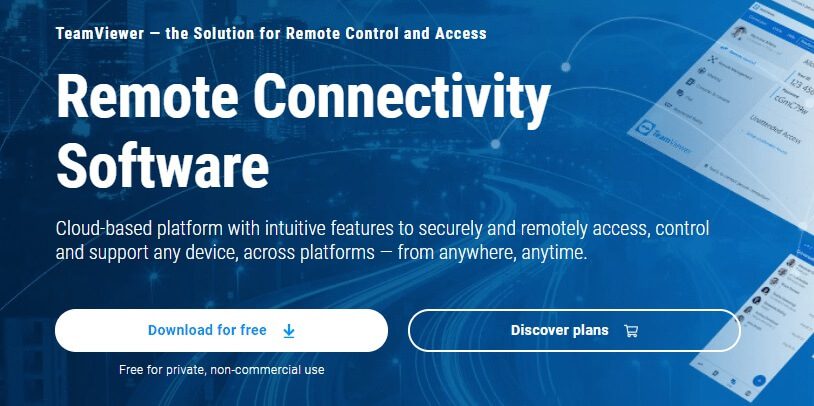
8. 现在,去 我的下载 并打开 TeamViewer 设置文件.
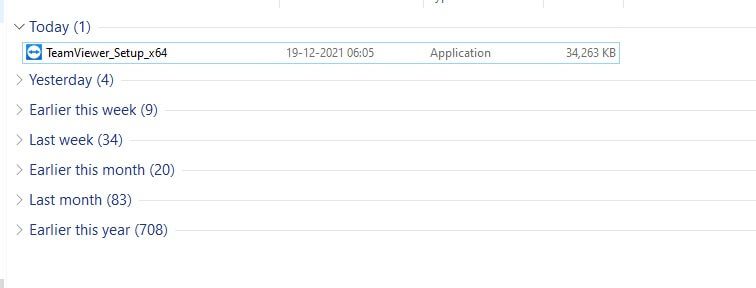
9. 按照屏幕上的说明在您的计算机上完成安装。
最后,您已在计算机上重新安装了 TeamViewer。 这将解决与应用程序相关的所有问题。
我们希望本指南对您有所帮助,您可以修复在 Windows 10 中无法连接的 TeamViewer。请随时通过下面的评论部分与我们联系,提出您的疑问和建议。 告诉我们您希望我们接下来探索什么主题。